MathTypeを使用してチャート、グリッド、数直線を作成する方法

MathTypeを使用すると、豊富な数式だけでなく、教育目的のグリッドや数直線も作成できます。
MathTypeを使用してWord 2019のドキュメントに数式を挿入する手順についてのガイドです。
最新および古いバージョンのWordは数式書き込み機能を使用できますが、サポートされる文字の数は限られているため、 Word 2019のテキストに Mathtypeを挿入するオプション は、数学コンテンツをすばやく編集するための合理的なソリューションです。脇役の非常に完全なセット。
MathType は非常に優れた数式エディタであり、WordやExcelの組み込みツールであるEquationと比較して非常に便利で高速です。WordにMathtypeを 追加する ことは、このソフトウェアをコンピューターにインストールする操作です。また、MathTypeのインストールと使用法は非常に単純で、複雑ではありません。
MathTypeをWord2019ドキュメントに挿入する手順
手順1: コンピューターにMathTypeをダウンロードして
手順2: MathTypeを正常にインストールしたら、Word 2019を開いて、 MathType がWordのメニューバーに表示されているかどうかを確認します。すでにお持ちの場合は、ステップ5にスキップして続行できます。お持ちでない場合は、次のようにしてください。
手順3: 新しくインストールしたシステムのMathTypeのデータフォルダーにアクセスします
MathType for Windows 64ビットをインストールする場合は、 C:\ Program Files(x86)\ MathTypeフォルダーにアクセスします。32ビットのMathTypeバージョンをインストールする場合は、上記のパスをC:\ Program Files(x86)ではなくProgramfileに置き換えてください。
MathType フォルダーにアクセスした後 、図の説明に従ってMathPage フォルダー を選択します。
ステップ4: 開いたときのインターフェースで->フォルダー 64をクリックします。

開くと、 下の画像に示すようにMathPage.wll ファイルが表示されます。クリックしてこのフォルダをコピーします。選択->を押し てから、 Ctrl + C を押してコピーできます。 たとえば、MathPage.wllファイルのフォルダパスをコピーし てメモ帳に保存すると、このファイルを簡単に見つけることができます。

手順5: 次に、コンピューターのOfficeインストールフォルダーに移動します。32ビットバージョンのOfficeをインストールする場合は、C:\ Program Files \ MicrosoftOfficeに移動します。64ビットバージョンのOfficeをインストールする場合は、C:\ Program Files(x86)\ MicrosoftOfficeに移動します。
ここに、 Office 16 for Word 2019というフォルダーが表示されます。フォルダー名は、インストールするOfficeのバージョンによって異なることに注意してください。たとえば、Word2010を使用している場合はOffice14です。

手順6: この手順では、上記でコピーした MathPage.wll ファイルをこの Office16フォルダーに貼り付けます(貼り付けます) 。これで、 WordのインターフェイスにMathType が正常に追加されまし

手順7: Word 2019インターフェイスをもう一度開くと、 Wordのメニューバーに追加のMathType セクションが表示されます。

使用するには、 MathType- >をクリックしてから、 下の[インライン ]をクリックします。すぐにMathTypeインターフェイスが表示されます。

ステップ8: このステップでは、Wordで使用する数式を記述し、[コピー]を強調表示して選択します。

次に、数式または式をWordインターフェイス->に貼り付けると、次の画像に示すように、数式がWordインターフェイスに表示されます。

これで、Mathtypeのインストールと Word2019のテキストへの挿入が正常に完了し ました。Mathtypeを追加すると、このアプリケーションとWordは互いに独立して動作し、これら2つのツールで操作を実行するときに互いに影響を与えることなく、明らかにWordでMathtypeを使用し、さまざまな種類の数式を記述します。Mathtypeがサポートする編集済みの式は実際には多くあります。 WordまたはExcelで使用できる数式入力機能よりも豊富です。
ただし、使用法が単純で、複雑で高度なものを必要としない場合は、 MathType Math数式をWord文書に 挿入するか、小数、指数を挿入します...引き続き従うことができます。Wordで利用可能なツールをすぐに使用する通常の方法では、最速かつ最も効果的な方法である。
詳細:
MathTypeを使用すると、豊富な数式だけでなく、教育目的のグリッドや数直線も作成できます。
MathTypeは人気のある数式エディタです。この記事では、CloudO3がMathType数式エラーの修正に役立ちます。
MathTypeを使用してGoogleドキュメントで数式を簡単に作成できる方法を紹介します。
Samsung の携帯電話で Galaxy AI を使用する必要がなくなった場合は、非常に簡単な操作でオフにすることができます。 Samsung の携帯電話で Galaxy AI をオフにする手順は次のとおりです。
InstagramでAIキャラクターを使用する必要がなくなったら、すぐに削除することもできます。 Instagram で AI キャラクターを削除するためのガイドをご紹介します。
Excel のデルタ記号 (Excel では三角形記号とも呼ばれます) は、統計データ テーブルで頻繁に使用され、増加または減少する数値、あるいはユーザーの希望に応じた任意のデータを表現します。
すべてのシートが表示された状態で Google スプレッドシート ファイルを共有するだけでなく、ユーザーは Google スプレッドシートのデータ領域を共有するか、Google スプレッドシート上のシートを共有するかを選択できます。
ユーザーは、モバイル版とコンピューター版の両方で、ChatGPT メモリをいつでもオフにするようにカスタマイズすることもできます。 ChatGPT ストレージを無効にする手順は次のとおりです。
デフォルトでは、Windows Update は自動的に更新プログラムをチェックし、前回の更新がいつ行われたかを確認することもできます。 Windows が最後に更新された日時を確認する手順は次のとおりです。
基本的に、iPhone で eSIM を削除する操作も簡単です。 iPhone で eSIM を削除する手順は次のとおりです。
iPhone で Live Photos をビデオとして保存するだけでなく、ユーザーは iPhone で Live Photos を Boomerang に簡単に変換できます。
多くのアプリでは FaceTime を使用すると SharePlay が自動的に有効になるため、誤って間違ったボタンを押してしまい、ビデオ通話が台無しになる可能性があります。
Click to Do を有効にすると、この機能が動作し、クリックしたテキストまたは画像を理解して、判断を下し、関連するコンテキスト アクションを提供します。
キーボードのバックライトをオンにするとキーボードが光ります。暗い場所で操作する場合や、ゲームコーナーをよりクールに見せる場合に便利です。ノートパソコンのキーボードのライトをオンにするには、以下の 4 つの方法から選択できます。
Windows を起動できない場合でも、Windows 10 でセーフ モードに入る方法は多数あります。コンピューターの起動時に Windows 10 をセーフ モードに入れる方法については、WebTech360 の以下の記事を参照してください。
Grok AI は AI 写真ジェネレーターを拡張し、有名なアニメ映画を使ったスタジオジブリ風の写真を作成するなど、個人の写真を新しいスタイルに変換できるようになりました。
Google One AI Premium では、ユーザーが登録して Gemini Advanced アシスタントなどの多くのアップグレード機能を体験できる 1 か月間の無料トライアルを提供しています。
iOS 18.4 以降、Apple はユーザーが Safari で最近の検索を表示するかどうかを決めることができるようになりました。
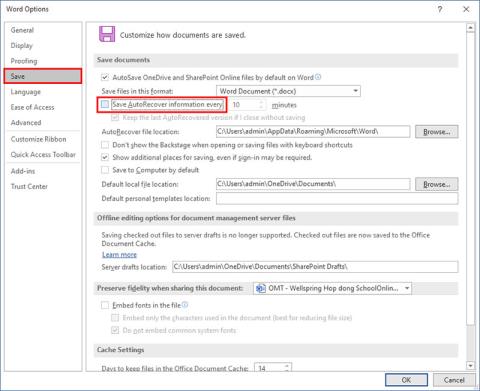
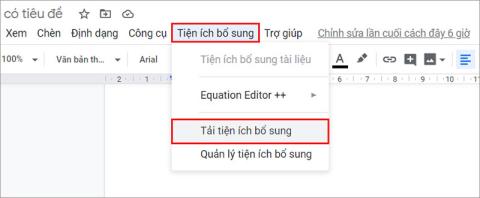















ゆうこ -
どなたか、この方法をさらに詳しく説明してもらえますか?特に最初の設定が分からないです。
マリオ -
美しい数式が作れるなんて最高!でも、時々バグが出るので注意が必要ですね。
タカシ -
私もこの方法を試してみましたが、PDF出力すると数式が消えるのが悩みです。何か解決策はありますか
田中 太郎 -
この手順を見つけて本当に良かった!MathType を Word 2019 に挿入するのがこれほど簡単だとは思いませんでした。ありがとうございます
ナナ -
MathType ってうまく機能するんだ!私のコンピュータでは激遅だったので、ちょっと不安でしたが、やってみます
みなみ -
この手順、超便利!数式を追加するのが楽になりました。ついでに同じ方法で図も入れられるといいですね
福太郎 -
私はMathType を使って数式を入れることができずに苦労していましたが、ここで紹介されている方法でやっと解決しました!感謝です
ひかり -
この写真付きの手順、すごく助かりました!MathType を使って素敵なドキュメントを作ってみます
ナナミ -
本当にこの手順は助かりました。これで学術論文が書きやすくなります!ありがとうございます!
ピョン吉 -
この手順を見て、やっとMathTypeの正しい使い方が分かりました!これでドキュメントがもっと魅力的に
ひろし -
解説がとても明確で、すんなりできました!次は他の機能にも挑戦してみます。
ビビ -
MathType の挿入手順、簡単にできました!すごく感謝です!
智也 -
サポートがあるなら、もっと安心して使えますね!私もMathTypeを使ってのレポート作成、頑張ります
健二 -
この方法、本当に便利!数式を挿入する際のストレスがなくなりました。ありがとう
リョウタ -
この情報はすごく役に立った!Word で数式を使いたいと思っていたので助かりました
クマ -
挿入手順が分かりやすく説明されていて、最初の人にもおすすめです!私も最初は苦戦しました
ちひろ -
どこまでやっても挿入できなかったけど、やっぱり手順通りにやったらできた!ありがとう
オリビア -
この方法は本当に役に立つ!特に学際的な研究を書くときに重宝します。何か他のおすすめがあれば教えてください
名古屋のジョン -
MathTypeの手順、快適にできますね!サポートも素晴らしい!
ポン太 -
挿入手順が分かりやすくて助かります!ちょっとしたコツなどあれば教えてほしいです
ユーリ -
手順を試しましたが、どうしても数式がきれいに表示されません。どなたかアドバイスがあれば教えてください
マイケル -
MathType の挿入、本当に簡単!これから毎日使ってみようと思います! thanks!
蓮 -
すごい!この手順でドキュメントがすごく良くなりました!感謝の気持ちでいっぱいです
さくら -
MathType の使い方がやっとわかりました!これからはドキュメント作成が楽になりそうです。
かおり -
これ、すごく分かりやすい!MathType、初めて触りましたがすぐに使えた!また新しい記事楽しみにしてます
ユウナ -
とても分かりやすくて大好き!これからも、いろんなドキュメントで使わせてもらいます
花子 -
手順を試してみましたが、図がうまく挿入できませんでした。何か他に方法がありますか
みかん -
本当に助かる記事だと思います!数式の挿入、これからもこの方法で続けます!感謝!